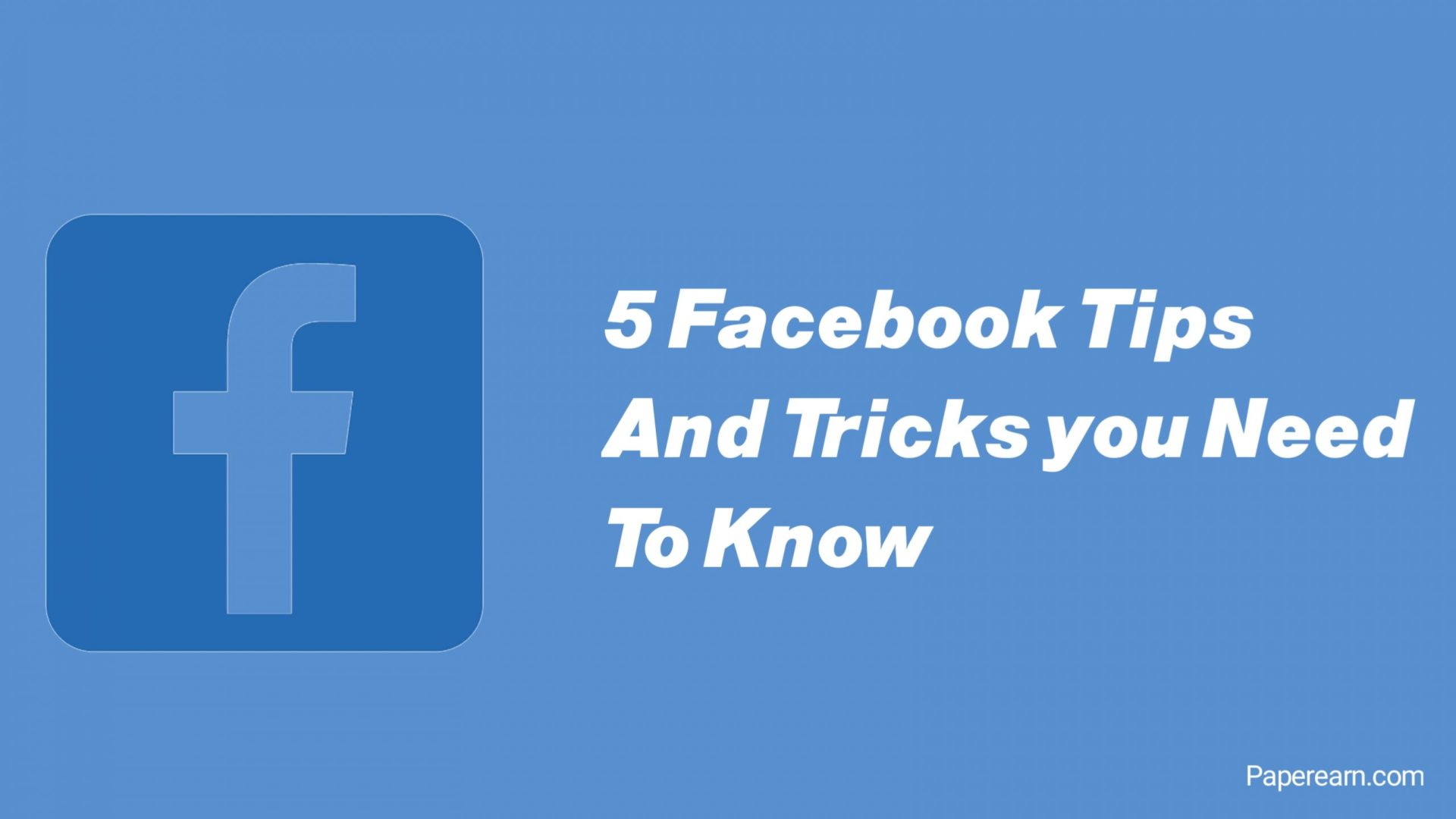Jos kosketusnäyttösiWindows-kannettavissa tai Microsoft Surfacessa on kuolleita alueita, tämä artikkeli auttaa sinua korjaamaan sen. Ongelman voi aiheuttaa vanhentunut laiteohjelmisto, vioittunut kosketusnäytön ohjain tai laitteistovika.

Korjaa Microsoft Surfacen kosketusnäytön kuolleet alueet
Jos Windows-kannettavassasi tai Microsoft Surfacen kosketusnäytössä on kuolleita alueita, korjaa ongelma seuraavien ehdotusten avulla.
- Tarkista Windows Update
- Suorita Surface Diagnostic Toolkit
- Korjaa järjestelmän kuvatiedostot
- Päivitä ajurit ja laiteohjelmisto
- Poista kosketusnäytön ohjain käytöstä ja ota se käyttöön
- Päivitä tai asenna kosketusnäyttö uudelleen
- Kalibroi kannettavan tietokoneen tai Surface-laitteen kosketusnäyttö uudelleen
- Nollaa Surface tai kosketusnäytöllinen kannettava tietokone
- Ota yhteyttä tukeen
Suorita korjaukset, jotka saattavat koskea Widows-kannettavaasi tai Microsoft Surface -laitettasi.
1] Tarkista Windows Update
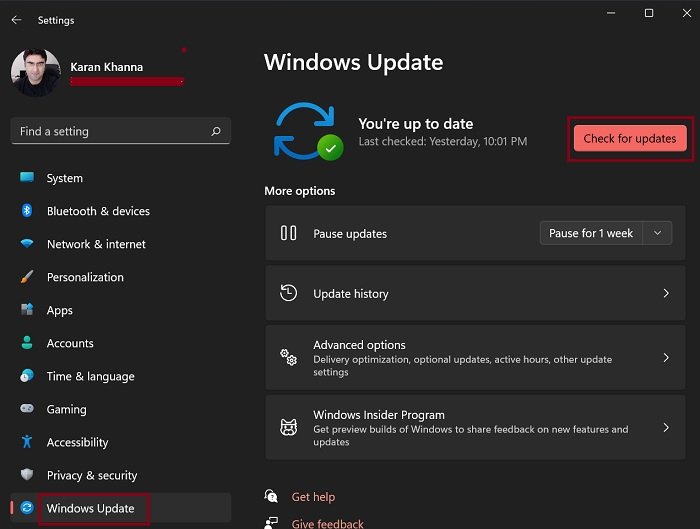
Ensinnäkin. Jos päivitys on saatavilla, lataa ja asenna se. Joskus ongelmat johtuvat virheistä. Tällaisissa tapauksissa uusimman päivityksen asentaminen on hyödyllistä, koska se sisältää virheenkorjauksia.
2] Suorita Surface Diagnostic Toolkit
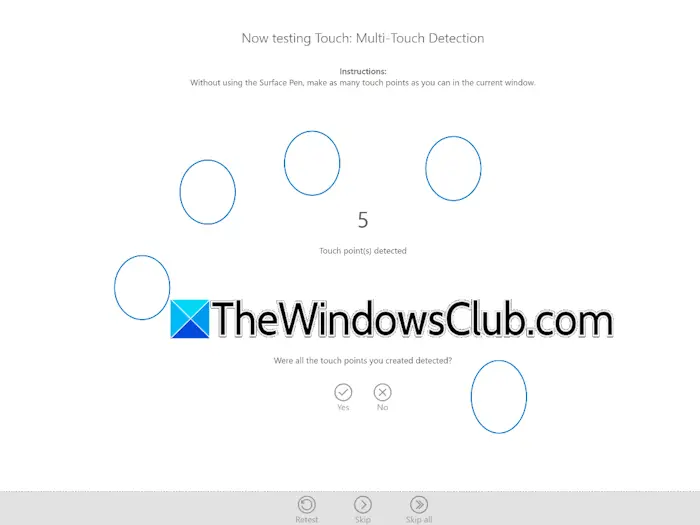
Surface Diagnostic Toolkit on Microsoftin suunnittelema sovellus Surface-kannettavien ongelmien vianmääritykseen ja korjaamiseen. Se on saatavana Microsoft Storesta. Voit asentaa sen sieltä. Käynnistä Surface Diagnostic Toolkit ja suorita automaattisia testejä järjestelmässäsi. Katso, auttaako tämä.
3] Korjaa järjestelmän kuvatiedostot
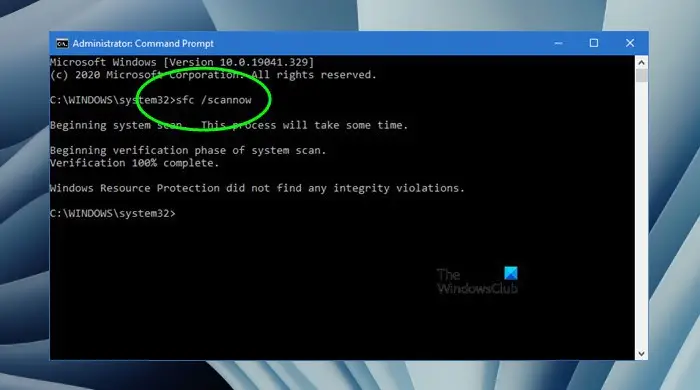
Järjestelmässäsi saattaa olla vioittuneet kuvatiedostot, jotka laukaisevat tämän ongelman. Korjaa järjestelmän kuvatiedostot ja katso, auttaako tämä. Käytä Windowsin sisäänrakennettuja työkaluja,, jatähän tarkoitukseen.
4] Päivitä ohjaimet ja laiteohjelmisto
Vanhentunut laiteohjelmisto tai vioittuneet ohjaimet voivat olla yksi mahdollinen syy tähän ongelmaan. Päivitä Surface-laiteohjaimet ja laiteohjelmisto uusimpaan versioon. Käy läpi seuraavat ohjeet:
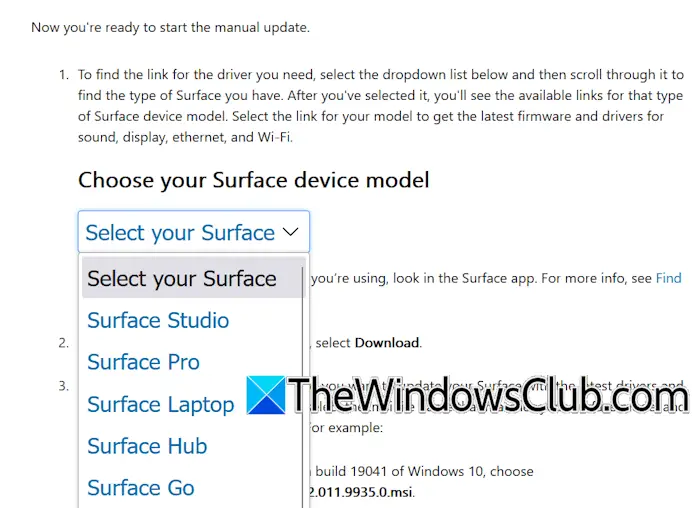
- Vieraile osoitteessaMicrosoftin virallinen verkkosivusto.
- Vieritä alas kohtaan "Päivitä Surface-ajurit ja laiteohjelmisto manuaalisesti”-osio.
- Napsauta avattavaa valikkoa ja valitse Surface-laitteesi malli.
- Napsauta nyt Surface-laitemallisi nimen vieressä olevaa linkkiä.
- Uusi välilehti avautuu. Napsauta Lataa-painiketta ladataksesi asennustiedoston.
- Kiinnitä Surface Type Cover tai Keyboard (jos käytettävissä) ja liitä laturi (jos Surface-laitteessa on alle 40 % akusta). Suorita nyt asennustiedosto päivittääksesi Surface-laiteohjaimet ja laiteohjelmiston uusimpaan versioon.
Kun olet suorittanut yllä olevat vaiheet, tarkista, jatkuuko ongelma.
5] Poista kosketusnäytön ohjain käytöstä ja ota se käyttöön
Poista kosketusnäytön ohjain käytöstä ja ota se käyttöön ja katso, auttaako se korjaamaan tämän ongelman. Voit tehdä sen noudattamalla alla olevia ohjeita:
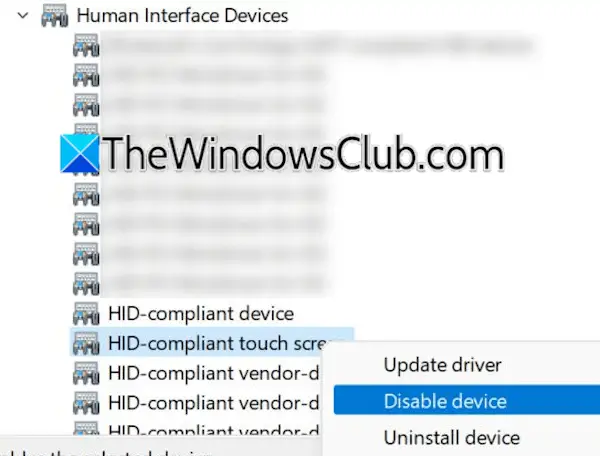
- Avaa Laitehallinta.
- LaajennaIhmisen käyttöliittymälaitteethaara.
- Napsauta hiiren kakkospainikkeella kosketusnäytön ohjainta ja valitsePoista laite käytöstä.
- Kun olet poistanut ohjaimen käytöstä, napsauta sitä hiiren kakkospainikkeella uudelleen ja valitseOta laite käyttöönottaaksesi kosketusnäytön ohjaimen käyttöön.
Tarkista nyt, jatkuuko ongelma.
6] Päivitä tai asenna kosketusnäyttö uudelleen
Jos ongelma jatkuu, yritä päivittää tai asentaa kosketusnäytön ohjain uudelleen. Toimi seuraavasti:
- Avaa Laitehallinta.
- LaajennaIhmisen käyttöliittymälaitteethaara.
- Napsauta hiiren kakkospainikkeella kosketusnäytön ohjainta ja valitsePoista laitteen asennus.
- Käynnistä kannettava tietokone uudelleen tai suorita aasentaaksesi poistetun ohjaimen uudelleen.
Jos tämä ei auta, lataa uusin versio kosketusnäytön ohjaimestaja asenna se manuaalisesti.
7] Kalibroi kannettavan tietokoneen tai Surface-laitteen kosketusnäyttö uudelleen
Kalibroi kannettavan tietokoneen tai Surface-laitteen kosketusnäyttö uudelleen. Toimi seuraavasti:

- Napsauta Windows-hakua ja kirjoita kalibroi.
- ValitseKalibroi näyttö kynä- tai kosketussyöttöä vartenvaihtoehto hakutuloksista.
- Valitse näyttö avattavasta valikosta ja napsautaNollaapalauttaaksesi näytön kalibroinnin oletusasetuksiin.
- Nyt, napsautaKalibroidakalibroidaksesi kosketusnäytön uudelleen.
8] Palauta Surface- tai kosketusnäytöllinen kannettava tietokoneesi
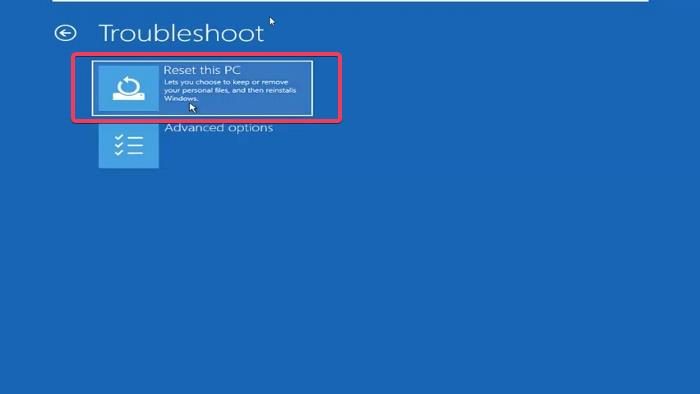
Palauta kannettavan tietokoneen pinta- tai kosketusnäytöllinen oletusasetukset. Kun nollaat kannettavan tietokoneen, valitse Säilytä tiedostoni -vaihtoehto, koska tämä ei poista tietojasi. Varmuuskopioi tietosi kuitenkin turvallisuussyistä ennen kuin jatkat.
9] Ota yhteyttä tukeen
Jos ongelma jatkuu edelleen, kosketusnäytössä saattaa olla laitteisto-ongelma. Sinun on otettava yhteyttä tukeen.
Lukea:
Miksi jotkin kosketusnäytön alueet eivät toimi?
Kuollut alue on kosketusnäytön alue, joka ei reagoi. Useat syyt voivat aiheuttaa kuolleita alueita, kuten vioittunut kosketusnäytön ohjain tai laitteistovika. Jos kannettavasi on takuun alainen, voit ottaa yhteyttä tukeen vaihtamista varten.
Kuinka voin aktivoida kosketusnäytön uudelleen Surface Prossa?
Voit poistaa kosketusnäytön käytöstä ja ottaa sen käyttöön poistamalla sen ohjaimen käytöstä ja ottamalla sen käyttöön Laitehallinnassa. Jos kosketusnäyttö on poistettu käytöstä, avaa Laitehallinta ja etsi kosketusnäytön ohjain. Ota se käyttöön aktivoidaksesi kosketusnäytön uudelleen.
Lue seuraavaksi:.
![Windows 11 Lajittele muokkauspäivämäärän mukaan ei toimi [Korjaa]](https://elsefix.com/tech/tejana/wp-content/uploads/2024/09/Windows-11-Sort-by-Date-Modified-not-working.png)